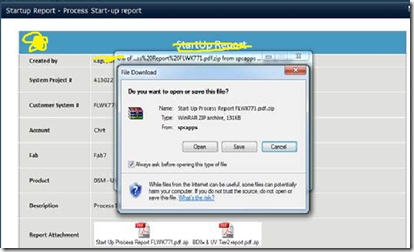די ינאַביליטי צו עפֿענען די נייטיק בלאַט אויף דער אינטערנעץ איז איינער פון די מערסט פּראָסט פּראָבלעמס. אין דער זעלביקער צייט, די נאָמען איז שטעלן ריכטיק אין די אַדרעס באַר. א גלייַך קשיא ערייזאַז צו וואָס דער פּלאַץ, וואָס איז אַזוי נייטיק, איז נישט עפן. עס קען זיין פילע סיבות פֿאַר דעם פּראָבלעם, ריינדזשינג פון וויזשאַוואַל חסרונות צו ינערלעך ווייכווארג קראַשיז.
אינהאַלט
- קאָנטראָלירונג פּשוט סעטטינגס
- אינטערנעט אַרבעט
- ווירוסעס און קאָמפּיוטער שוץ
- בראַוזער אָפּעראַציע
- דיאַגנאָזירן קאָמפּלעקס סעטטינגס
- האָסטעס טעקע
- TCP / IP פּראָטאָקאָל טעטיקייט
- פּראָבלעם מיט דנס סערווער
- רעגיסטרי פאַרריכטן
- פראקסי בראַוזערז
קאָנטראָלירונג פּשוט סעטטינגס
עקסיסטירן עלעמענטאַרע סיבותוואָס קענען זיין פאַרפעסטיקט אָן ריסאָרטינג צו טיף אַדזשאַסטמאַנט. די ינדאַקייטערז זענען באזירט אויף פילע סיבות, אָבער איידער איר באַטראַכטן זיי, איר זאָל קערפאַלי לייענען וואָס איז געשריבן אויף די עפענען בלאַט. אין עטלעכע פאלן, דער אינטערנעץ שפּייַזער זיך קען פאַרווערן די יבערגאַנג צו די מאַפּע. די סיבה פֿאַר דעם קען זיין די פעלן פון אַ באַווייַזן אָדער פעלד כסימע.
אינטערנעט אַרבעט
די הויפּט סיבה אַז דער געגעבן אַדרעס איז סטאַפּט עפן קען זיין פעלן פון אינטערנעט. דיאַגנאָזירן דורך קאָנטראָלירונג די קשר פון די נעץ קאַבלע צו אַ לאַפּטאַפּ אָדער קאָמפּיוטער. קאָנטראָליר די Wi-Fi קאַווערידזש מיט אַ וויירליס נעץ און סעלעקטירן דיין בילכער נעץ.
די סיבה פֿאַר ריסטריקטינג די אינטערנעט לויפן צו די מיטל קען זיין אַ ראַוטער אָדער אַ שפּייַזער פון קאָמוניקאַציע סערוויס. איר זאָל קאָנטראָלירן די ראַוטער קוק אַלע נעץ קייבאַלזלידינג צו די ראַוטער, און דעמאָלט רעבאָאָט די מיטל.
אן אנדער אופֿן פון קאָנטראָל קען זיין די עפן פון אַן אָנליין פּראָגראַם, למשל, סקיפּע. אויב די ייקאַן אויף די טאַפליע איז גרין, דער אינטערנעץ איז פאָרשטעלן, און די פּראָבלעם איז אַנדערש.
ווירוסעס און קאָמפּיוטער שוץ
אפילו די מערסט "קלוג" מאַשין פון די לעצטע מאָדעל מיט די לעצט סיסטעם איז נישט ימיון קעגן שעדיקן צו מאַלוואַרע. זיי זענען באַקומען אין די קאָמפּיוטער אין פאַרשידענע וועגן, און דאָ זענען עטלעכע פון זיי:
- ינסטאַללאַטיאָן פון אַנלייסאַנסט אָדער סאָפעקדיק ווייכווארג.
- קאַנעקטינג צו אַ לאַפּטאַפּ דורך וסב פון אַנוועראַפייד פלאַש דרייווז אָדער סמאַרטפאָנעס.
- קאַנעקשאַן צו אַ אַנפאַמיליער Wi - Fi נעץ.
- אראפקאפיע אַנוועראַפייד טעקעס אָדער יקסטענשאַנז צו דעם בלעטערער.
- אַקסעס אַנפאַמיליער אָנליין מקורים.
אַמאָל אין אַ מיטל, מאַלוואַרע קענען אַדווערסלי ווירקן צו אַרבעטן אַפּלאַקיישאַנז און די סיסטעם ווי אַ גאַנץ. אַמאָל אין דעם בלעטערער, זיי טוישן די געשפּרייט און רידערעקטינג סקאַמערז צו די פישינג פּלאַץ.
עס איז מעגלעך צו זען אויב אן אנדער נאָמען איז געוויזן אין די אַדרעס באַר אָדער ענלעך צו וואָס זאָל זיין. אויב אַ פּראָבלעם אַקערז, איר דאַרפֿן צו ינסטאַלירן אַ אַנטיווירוס אויף דיין קאָמפּיוטער און יבערקוקן אַלע דיסקס מיט אַ טיפעניש יבערקוקן. אויב דער פּראָגראַם דיטעקץ סאַספּישאַס טעקעס, זיי זאָל זיין אויסגעמעקט מיד.
יעדער סיסטעם אויף די מיטל האט זייַן אייגענע אַנטי-מאַלוואַרע שוץ גערופן אַ פיירוואַל אָדער פיירוואַל. אָפט אַזאַ אַ פיירוואַל ליסטינג אַנוואָנטיד און אפילו ומשעדלעך זייטלעך.
אויב געפערלעך ווייכווארג איז נישט דיטעקטאַד, אָבער נאָך עטלעכע זייטלעך טאָן ניט עפענען אין דעם בלעטערער, דאַן דיסייבאַל Windows Defender און אַנטיווירוס וועט העלפן אין דעם פאַל. אָבער האַלטן אין מיינונג אַז די מיטל קען זיין אין געפאַר רעכט צו אָנליין קאַנווערזשאַנז אין דעם בלעטערער.
בלעטערער אַרבעט
סיבות וואָס עטלעכע זייטלעך טאָן ניט עפענען אין דעם בלעטערער, זייַן פאָלטי. זיי קענען פּאַסירן פֿאַר די פאלגענדע סיבות:
- דער בלעטערער איז פּראָטעקטעד קעגן ניט-סערטאַפייד זייטלעך אָדער אָן אַ כסימע.
- די געהאלפן בלאַט ייקאַן איז פאַרעלטערט און די לינק איז ניט בנימצא.
- בייזע יקסטענשאַנז אינסטאַלירן.
- דער מאַפּע פונקציאָנירן ניט רעכט צו טעכניש סיבות.
צו באַשליסן די פּראָבלעם מיט דעם בלעטערער, איר מוזן פּרובירן צו אַרייַן די לינק אין מאַנואַל מאָדע. אויב דער פּראָבלעם בלייַבט, איר דאַרפֿן צו באַזייַטיקן אַלע יקסטענשאַנז וואָס זענען פריער אויסגעגאנגען און ויסמעקן די קאַש. היט דעם בוקמאַרקס איידער דיין פּראָצעדור דורך דיין פּאָסט חשבון אָדער אין אַ טעקע.
יעדער בלעטערער האט אייגן סעטטינגס און שוץ פון שעדלעך זייטלעך. אויב דער בלאַט קען נישט אַרויסווייַזן, איר דאַרפֿן צו עפֿענען עס אין אן אנדער בלעטערער אָדער אויף דיין סמאַרטפאָנע. אויב אַלץ איז געוויזן בעשאַס די מאַניפּיאַליישאַנז, די ענין איז אין דעם בלעטערער זיך, אין וואָס עס איז נייטיק צו פֿאַרשטיין די סעטטינגס.
דיאַגנאָזירן קאָמפּלעקס סעטטינגס
סיסטעם דיבאַגינג טעקעס איז גרינגנאָכגיין די אינסטרוקציעס. עטלעכע קאַנפיגיעריישאַנז פאַראַנטוואָרטלעך פֿאַר עפן די געבעטן פּלאַץ זענען פאַרבאָרגן, אָבער מיט אַ נומער פון מאַניפּיאַליישאַנז עס איז מעגלעך צו באַקומען און רעדאַגירן זיי צו דערגרייכן דעם רעזולטאַט.
האָסטעס טעקע
ווען איר באַזוכן אינטערנעץ בלעטער אויף אַ קאָמפּיוטער, אַלע אינפֿאָרמאַציע וועגן דעם זוך און געשיכטע זענען סטאָרד אין איין טעקסט דאָקומענט "האָסץ". עס אָפט פּריסקרייבז ווירוסעס וואָס פאַרבייַטן די איינסן נויטיק פֿאַר ארבעטן אויף דער אינטערנעץ.
דורך פעליקייַט, די טעקע איז לאָוקייטאַד ביי: פֿאַר Windows 7, 8, 10 C: Windows System 32 Drivers etc hosts עפענען עס ניצן נאָטעפּאַד. אויב די אָפּערייטינג סיסטעם איז אינסטאַלירן אויף אַ אַנדערש פאָר, נאָר טוישן די ערשטער בריוו. אויב איר קען ניט געפֿינען עס מאַניואַלי, איר קענען נוצן די זוכן דורך ספּעציפיצירן "עטק" אין די שורה. דאָס איז דער טעקע אין וואָס די טעקע איז ליגן.
ווען איר האָט געעפנט דעם דאָקומענט, איר זאָל זען די דנאָ שורה און ויסמעקן די סאַספּישאַס איינסן, און פאַרריכטן די קערעקשאַנז דורך געבן אַ קליק אויף די "טעקע" קוויטל און סעלעקטירן דעם "שפּאָרן" אָפּציע.
עס זענען סיטואַטיאָנס ווען "האָסץ" קענען ניט זיין עדיטיד. דערנאָך די פאלגענדע פּראָבלעמס פאַלן:
- אין טעקע 2 פון דעם דאָקומענט. אין דעם פאַל, איר דאַרפֿן צו געפֿינען די אָריגינעל טעקע און מאָדיפיצירן עס. שאַם ווירוס ענדערונגען די פאַרלענגערונג צו "tkht", די פאַקטיש איז נישט.
- פעלנדיק טעקע אין די ספּעסאַפייד אַדרעס. דעם מיטל אַז דער ווירוס האט מאַסקט דעם דאָקומענט, און עס איז קיין וועג צו דעטעקט עס אויף די געוויינטלעך וועג.
איר קענט זען דעם דאָקומענט דורך גיין צו די "פּראָפּערטיעס" טעקע, קליקינג די אָפּציע "מכשירים" אין די קוויטל און קלייַבן די טיפּ פון פאָלדערס. Uncheck the אָפּציע "ווייַזן פאַרבאָרגן טעקעס און פאָלדערס", און באַשטעטיקן דעם קאַמף מיט די "גוט" קנעפּל, שפּאָרן די רעזולטאַט. נאָך די מאַניפּיאַליישאַנז, דער טעקע זאָל זיין געוויזן און עס איז מעגלעך צו רעדאַגירן עס.
אויב דער באַניצער קען נישט עפענען דעם פּלאַץ נאָך די אַקשאַנז, עס איז אַ דיפּער אופֿן פון דיקאָודירונג פון דער טעקע, וואָס איז דורכגעקאָכט דורך די באַפֿעלן שורה. ווען איר גיט "Win + R", די "לויפן" אָפּציע איז געוויזן אין וואָס איר דאַרפֿן צו פאָרן "cmd". טיפּ "מאַרשרוט - עף" אין די פֿענצטער וואָס איז דערשייַנען, און ריסטאַרט די מיטל, און דער פּלאַץ זאָל מאַסע.
TCP / IP פּראָטאָקאָל טעטיקייט
דער אָרט ווו יפּ ווענדט זענען געראטעוועט און קאַנפיגיערד איז גערופן די TCP / IP פּראָטאָקאָל, עס איז גלייַך קאָננעקטעד צו די נעץ. פאַלש אָפּעראַציע פּראָטאָקאָל קענען זיין טריגערד דורך ווירוסעס אָדער מאַלוואַרע דורך מאכן ענדערונגען. דעריבער, איר זאָל קאָנטראָלירן דעם אָפּציע ווי גייט:
עפֿענען דעם טעקע "נעטוואָרק קאַנעקשאַנז", מאַך די לויפֿער צו די ייקאַן פון די קראַנט אָפּטראָג אויסגעקליבן פֿאַר עדיטינג. דורך געבן אַ קליק דעם קנעפּל, עפענען די רעכט מעניו און גיט די "פּראָפּערטיעס" קוויטל.
פֿאַר די אָפּציע "נעטוואָרקס" אין די "קאַמפּאָונאַנץ" כעדינג, טשעק די קעסטל ווייַטער צו די אינטערנעט פּראָטאָקאָל מיט ווערסיע 4 אָדער 6. אויב די IP אַדרעס איז פארענדערט, איר מוזן קאַנפיגיער עס אויך פֿאַר די I P v 4 פּראָטאָקאָל.
- אין די TCP / IP פּראָטאָקאָל פֿענצטער, קאָנטראָלירן די קעסטל אַז די סעטטינגס און אַרויסגעבן פון IP - קאַמפּאָונאַנץ זענען אויטאָמאַטיש. טאָן דאָס זעלבע מיט די דנס סערווער אונטן, שפּאָרן דיין ענדערונגען.
- אין די "אַוואַנסירטע" קוויטל, IP פּאַראַמעטערס זענען ליגן, ווו איר זאָל טיקען אַוועק "אָטאַמאַטיק קאַבאָלע" ווייַטער פון אַלע קעראַקטעריסטיקס. אַרייַן די ווערט פון די אַדרעס פון די מיטל אין די פיעלדס "IP אַדרעס" און "סובנעט מאַסקע".
ווען טשאַנגינג די IP אַדרעס פֿאַר די I P v 6 פּראָטאָקאָל אַסיינמאַנט באַפֿעלן, איינער פון די ווייַטערדיק אַקשאַנז זאָל זיין דורכגעקאָכט:
- מארק אַלע די אָפּציעס פֿאַר "אויטאָמאַטיש באַקומען סעטטינגס" פון די דינסט שפּייַזער אין די DHCP פּראָטאָקאָל. היט דעם רעזולטאַט דורך געבן אַ קליק דעם "OK" קנעפּל אויף די מאָניטאָר.
- באַשטימען IP אין די IPv פעלדער צו די 6 אַדרעס, ווו איר דאַרפֿן צו אַרייַן די נומערן פון די סובנעט פּרעפיקס און די הויפּט גייטוויי מיט די פּאַראַמעטערס פון די מיטל אַדרעס. נאָך פאַרפעסטיקט די אַקשאַנז דורך קליקינג "גוט".
פּראָבלעם מיט דנס סערווער
אין פילע פאלן, אינטערנעט פּראַוויידערז אַריבערפירן דנס אויטאָמאַטיש. אבער רובֿ אָפט, מיט די אריין אַדרעס, די בלעטער זענען נישט אָופּאַנד. כּדי צו באַשטעטיקן די ריכטיק פּאַראַמעטערס און סטאַטיסטיש דנס אַדרעס, איר קענען דורכפירן די פאלגענדע אַקשאַנז וואָס זענען דיזיינד פֿאַר Windows:
- סעלעקטירן דעם ייקאַן אויף די טאַפליע ייקאַן "אינטערנעט קאַנעקשאַן", גיין צו "פאַרוואַלטונג פון נעטוואָרק און ייַנטיילונג" אָדער "לאקאלע שטח קאַנעקשאַן" פֿאַר Windows 10 "עטהערנעט". געפֿינען די זייַל "טוישן אַדאַפּטער סעטטינגס", גיט די ייקאַן און סעלעקטירן "פּראָפּערטיעס".
- פאר אַ Wi-Fi פֿאַרבינדונג, אָפּשיקן צו די קוויטל "ווירעלעסס נעטוואָרק קאַנעקשאַן". ווייַטער, באַטראַכטן די נומער "אינטערנעט פּראָטאָקאָל ווערסיע 4 (TCP / IPv 4)", וווּ איר דאַרפֿן צו גיין צו "פּראָפּערטיעס". קעסטל אין די קעסטל צו די זייַל "ניצן די פאלגענדע דנס סערווער ווענדט" און אַרייַן די נומערן: 8.8.8.8, 8.8.4.4. דערנאָך, יבערגעבן די ענדערונגען.
אין דער זעלביקער וועג, עס איז מעגלעך צו רעדאַגירן די דנס דורך טשאַנגינג די IP ווענדט אין די סעטטינגס פון די ראַוטער אָדער רירעוודיק דעוויסעס.
רעגיסטרי פאַרריכטן
די פאַנגקשאַנאַליטי פון די סעטטינגס דייטאַבייס און באשאפן פּראָופיילז, אַקאַונץ, געראטעוועט פּאַסווערדז, ינטעראַקשאַן מיט אינסטאַלירן מגילה איז די רעגיסטרי. רייניקונג עס וועט באַזייַטיקן ומנייטיק ספּאַם, עקסטרע שאָרטקאַץ, טראַסעס פון אויסגעמעקט מגילה, אאז"ו ו. אָבער אין דער זעלביקער מדרגה, בייזע טעקעס קענען זיין אין די ריפּאַזאַטאָרי. עס זענען צוויי וועגן צו באַפרייַען זיך פון ומנייטיק מיסט:
מיט די Win + R שליסלען, די לויפן שורה פֿאַר Windows 7 און 8 איז גערופֿן און אין ווערסיע 10 עס איז גערופֿן Find. דער וואָרט "רעגעדיט" איז געטריבן אין עס און מען זוך פֿאַר דעם טעקע. דערנאָך דריקט אויף די געפֿונען טעקע.
אין די אָפּענעד פֿענצטער, איר דאַרפֿן צו געפֿינען די קוויטל מיט די נאָמען HKEY _ לאָקאַל _ מאַשין, עפן עס אין אַ כייראַרקאַקאַל סיקוואַנס. געפֿינען די SOFTWARE Microsoft Windows NT CurrentVersion Windows, און אין די לעצט אָפּטיילונג גיט אַפּפּלניט _ דללס. דעם באַנד האט קיין פּאַראַמעטערס. אויב עס איז באמערקט אַ אַנדערש טעקסט אָדער זייַט קעראַקטעריסטיקס, זיי זאָל זיין אויסגעמעקט און די ענדערונגען געראטעוועט.
אַן אָלטערנאַטיוו און ווייניקער טראַבאַלסאַם וועג איז צו ריין די רעגיסטרי ניצן מגילה. איינער פון די מערסט אָפט איז CCleaner, עס אָפּטימיזעס די סיסטעם דורך רימוווינג מיסט. ינסטאַלירן די אַפּלאַקיישאַן און פאַרריכטן די פּראָבלעם איז טאַקע בלויז אַ ביסל קליקס. די פּראָגראַם וועט פרעגן זיי צו פאַרריכטן די קאַמפּלאַקיישאַנז, וואָס איז וואָס דאַרף צו זיין געטאן.
פראקסי בראַוזערז
בייזע טעקעס געפֿונען אויף די מיטל קען טוישן די פּראַקסי סעטטינגס און סערווער סעטטינגס. איר קענען פאַרריכטן דעם פּראָבלעם דורך רעקאָנפיגורינג די נוצן. ווי צו טאָן דאָס זאָל זיין דיסאַסעמבאַלד מיט די בייַשפּיל פון די פאָלקס יאַנדעקס בלעטערער:
- אָנהייב דעם בלעטערער מיט די שליסלען "Alt + P", נאָך לאָודינג איר זאָל אַרייַן די "סעטטינגס", וואָס זענען אין די מעניו אויף די רעכט.
- מעגילע דורך די פּאַראַמעטערס אין די דנאָ עפֿענען די זייַל "אַוואַנסירטע סעטטינגס", געפֿינען די קנעפּל "טוישן פראקסי סערווער סעטטינגס".
- אויב די וואַלועס זענען געווען באַשטימט מאַניואַלי, און דער באַניצער האט נישט טאָן דאָס, אַ בייזע פּראָגראַם געארבעט. אין דעם פאַל, קאָנטראָלירן די באָקסעס אונטער די פּאָזיציע "אָטאַמאַטיקלי באַקומען פּאַראַמעטערס".
- דער ווייַטער שריט איז צו יבערקוקן דיין קאָמפּיוטער פֿאַר ווירוסעס דורך סקאַנינג די סיסטעם. ויסמעקן בלעטערער געשיכטע און קאַש, פריי פון מיסט. כּדי דער בלעטערער זאָל קענען אַרבעטן בעסער, איר זאָל אַראָפּנעמען עס און ריינסטאַל עס, און דעמאָלט ריסטאַרט די מיטל.
אין אַלע באַוווסט בראַוזערז, די "פּראַקסי" קאַנפיגיעריישאַן סיסטעם איז יידעניקאַל. נאָך קאָנטראָלירונג אַלע די פּאַראַמעטערס, די קשיא פון וואָס דער בלעטערער קען נישט עפענען עטלעכע זייטלעך וועט פאַרשווינדן און די פּראָבלעם וועט זיין סאַלווד.